2. Откройте окно редактора материалов. Выберите любой пустой слот, в свитке Maps (Карты) и в качестве карты диффузного цвета выберите вариант Falloff (Спад).
3. Сразу наложите текстуру на объект в сцене и выполните визуализацию. На кадре отображается темно-светлое, а не монотонное кольцо (рис. 3.49).
4. Настройка внешнего вида данной карты происходит при помощи параметров и опций свитков Falloff Parameters (Параметры спада) и Mix Curve (Кривая смешивания).
5. Сначала рассмотрим параметры свитка Falloff Parameters (Параметры спада) (рис. 3.50).
• В начале свитка расположены два прямоугольника с цветами. При помощи данных прямоугольников можно задать смешиваемые цвета. Комбинируйте здесь разные цвета и выполняйте визуализацию. В результате — кольцо с данной текстурой будет переливаться разными цветами.
• Falloff Type (Тип спада) — данный параметр позволяет выбрать между пятью типами спада. От типа спада зависит метод смешивания цветов на объекте. Стандартный тип — Perpendicular/Parallel (Перпендикулярный/параллельный) — означает, что в тех местах, где взгляд падает на поверхность модели перпендикулярно, отображается цвет с верхнего прямоугольника цветов (выше), а там, где взгляд скользит параллельно, отображается цвет с нижнего прямоугольника. На рис. 3.49 справа отображен образец именно такого типа спада. Остальные типы спада действуют иначе. Например, если выбрать тип Shadow/Light (Тень/свет), то распределение цветов произойдет в соответствии с освещенными и затененными участками поверхности модели. При выборе типа Towards/Away (Ближе/дальше), ближние участки модели покрываются одним цветом, а дальние — другим. Вариант Fresnel (Френелевский) позволяет смешать цвета таким образом, что объект останется практически монотонным, но его границы будут подчеркнуты другим цветом. На рис. 3.51 отображены разные варианты типов смешивания цветов.
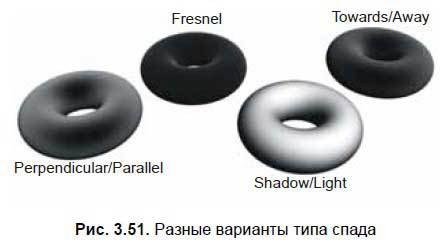
• Falloff Direction (Направление спада) — позволяет задать общее направление линии смешивания цветов. Здесь можно выбрать варианты X-, Y- и Z-координаты в отношении съемочной камеры, локальной и абсолютной системы координат. На рис. 3.52 показаны разные варианты направлений смешивания цветов.
6. В свитке Mix Curve (Кривая смешивания) можно настроить соотношение смешиваемых цветов при помощи специальной кривой смешивания (рис. 3.53).
7. Под графиком с кривой расположен прямоугольник с градиентной заливкой из выбранных выше цветов ("градиент" в данном случае означает плавный переход из одного цвета в другой). Чем выше будет конкретная точка графика над конкретным оттенком прямоугольника, тем больше данный оттенок будет преобладать на поверхности объекта. Чтобы проиллюстрировать сказанное, выделите правую верхнюю точку на графике и опустите ее вниз. Она была расположена над белой областью прямоугольника, и в результате опускания точки, белый цвет был практически исключен из материала. Поднимите точку снова вверх, и белый цвет вернется.
8. Оперируя типом данных точек, можно настраивать сглаженные переходы цветов. Выделите правую верхнюю точку кривой, нажмите правую кнопку мыши и выберите в появившемся меню пункт Bezier-Corner (Угловой Безье). Особенности данного типа вершин нам уже знакомы. При помощи появившейся касательной линии, измените внешний вид кривой, выгнув ее. На рис. 3.54 показан внешний вид кривой после деформации и результат изменения внешнего вида материала на объекте.

9. Над кривой смешивания расположена небольшая панель с опциями ее редактирования. Первый инструмент здесь является стандартно выделенным и позволяет перемещать точки на кривой (Move (Двигать)). Второй инструмент позволяет перемещать точку лишь вверх-вниз, т. е. изменять ее значение (Scale Point (Масштабировать точку)), а третий — добавлять новые точки в любой части кривой (Add Point (Добавить точку)). Четвертый инструмент позволяет удалять выделенные точки (Delete Point (Удалить точку)), а последний — привести форму кривой в исходное состояние (Reset Curves (Сбросить кривые)).
Итак, при помощи карты Falloff (Спад), можно сделать переливающийся материал, причем форма и положение переливов на поверхности объекта будут зависеть как от формы самого объекта, так и от ракурса обзора на него.
Данную карту хорошо применять в отношении канала диффузного цвета в случае текстурирования монотонными материалами округлых объектов. Так, на рис. 3.55 показана модель вазы, покрытая обыкновенной текстурой, модель, покрытая текстурой на основе карты Falloff (Спад), а также аналогичная модель, но с настроенными параметрами реалистичной визуализации. Хорошо заметно, что использование карты Falloff (Спад) позволило сделать поверхность визуально более мягкой.

Карта Falloff (Спад) также часто применяется при создании полупрозрачных текстур в отношении канала Opacity (Непрозрачность). В таком случае, округлый полупрозрачный объект выглядит гораздо более реалистично, чем просто при использовании стандартного параметра Opacity (Непрозрачность). Это происходит потому, что в случае использования карты Falloff (Спад) в отношении канала Opacity (Непрозрачность) происходит как бы учет толщины объекта. Там, где объект толще, непрозрачность выше, а там где он тоньше, непрозрачность ниже. На рис. 3.56 показаны варианты создания непрозрачных моделей.
В отношении канала Bump (Рельеф) карту Falloff (Спад) применять в большинстве случаев бессмысленно, так как рельеф образуется лишь при резком перепаде цветов, в то время как данная карта дает эффект мягкого перехода.
В дальнейшем, на практике, мы будем использовать данную карту при текстурировании округлых монотонных и прозрачных объектов (вазы, тюль и проч.).
Gradient (Градиент)
Последняя процедурная карта, которую мы рассмотрим — Gradient (Градиент). Она немного похожа на предыдущую, т. к. тоже позволяет смешивать разные цвета по поверхности объекта. Но основное отличие заключается в том, что здесь карта статична, т. е. форма и размеры градиента зависят исключительно от параметров карты, а не от формы объекта и угла обзора на него. Карта в данном случае ведет себя как обыкновенная картинка, внешний вид которой задается при помощи параметров.
1. Создайте в сцене любой объект, например — Cylinder (Цилиндр).
2. Откройте окно редактора материалов, выберите любой пустой слот и в качестве карты канала диффузного цвета выберите вариант Gradient (Градиент). Примените данный материал в отношении цилиндра в сцене. В результате — цилиндр покрылся градиентной заливкой (рис. 3.57).
3. Настройка внешнего вида карты происходит в свитке Gradient Parameters (Параметры градиента) (рис. 3.58).
• Color #1 (Цвет 1), Color #2 (Цвет 2) и Color #3 (Цвет 3) — параметры ввода смешиваемых цветов.
• Color 2 Position (Позиция второго цвета) — данный параметр позволяет осуществить сдвиг всех цветов градиента в стороны: вверх или вниз.
• Gradient Type (Тип градиента) — позволяет выбрать один из возможных типов: Linear (Линейный) и Radial (Радиальный). От типа градиента зависит его форма. Так, линейный градиент представляет собой линейный переход из одного цвета в другой, а радиальный — от центра — в стороны.